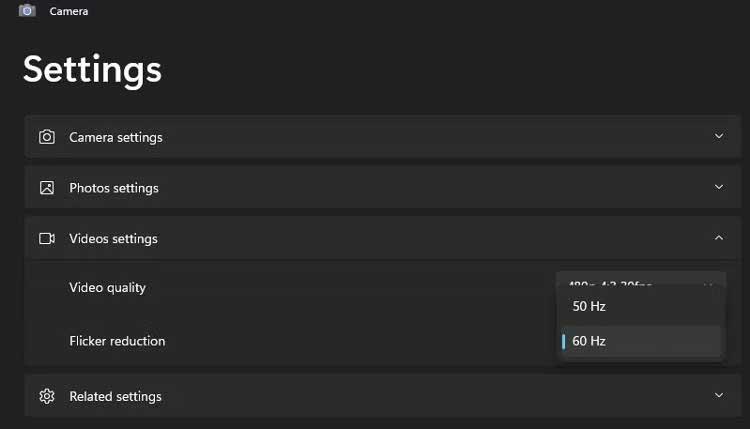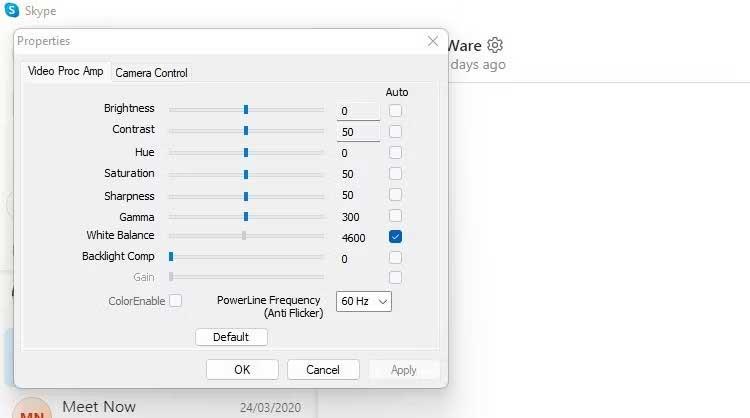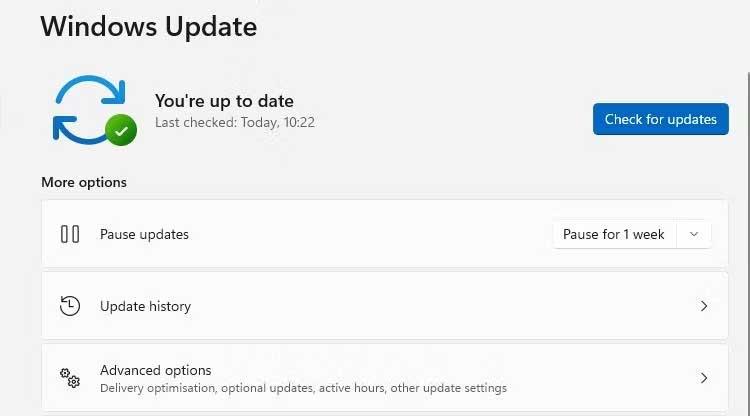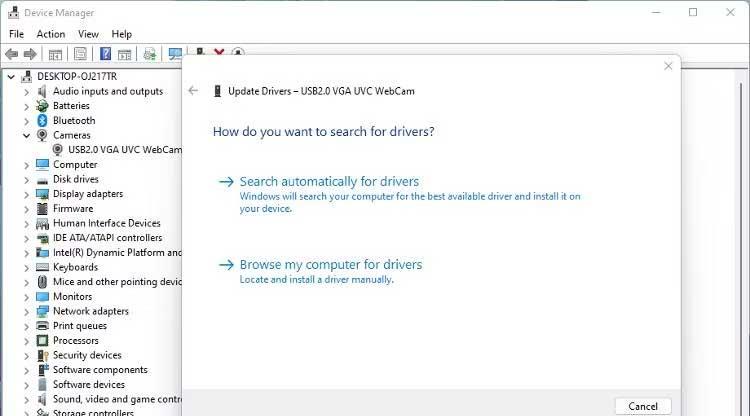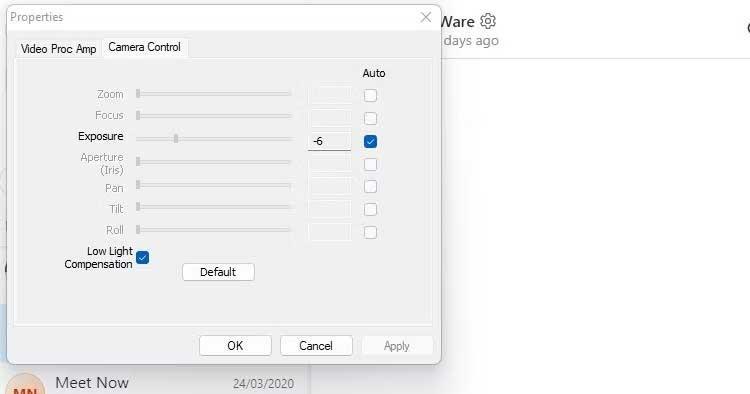Chybná webová kamera je skutočne katastrofa, najmä počas stretnutí alebo online učenia. Tu je návod, ako opraviť chybu blikania webovej kamery v systéme Windows 11 .

Ako opraviť chybu blikajúcej webovej kamery v systéme Windows 11
Príčina chyby webovej kamery v systéme Windows 11
- Konflikt medzi rýchlosťou uzávierky a osvetlením miestnosti.
- Zastarané ovládače
- Nastavenia konfigurácie aplikácie sú nesprávne pri prístupe k webovej kamere
- Nízkorýchlostný port USB
Ako opraviť chybu blikania fotoaparátu v systéme Windows 11
Zmeňte frekvenciu alebo rýchlosť uzávierky
- Ak používate existujúcu webovú kameru, otvorte aplikáciu Windows Camera a kliknite na ikonu nastavení.
- Zvoľte Video Settings a zmeňte Flicker Reduction z 60Hz na 50Hz .
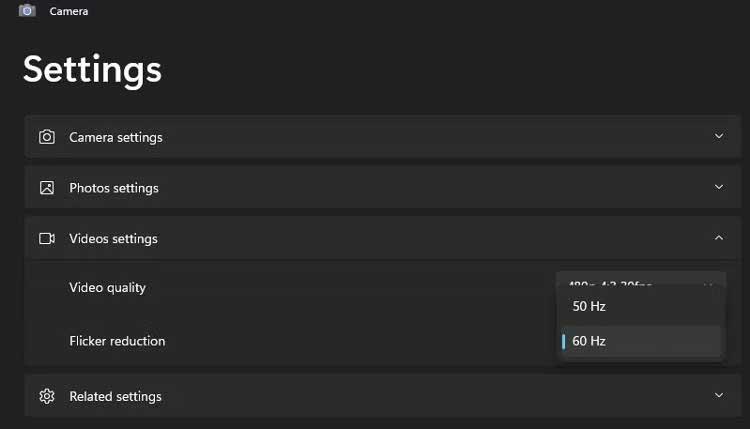
Niektorý softvér na chat/videokonferencie prepíše túto zmenu pomocou prednastavenej frekvencie. Väčšina vám umožňuje upraviť rýchlosť uzávierky alebo jemne doladiť frekvenciu napájania. Napríklad v Skype:
- Otvorte Nastavenia Skype a kliknite na položku Zvuk a video .
- Kliknutím na položku Nastavenia webovej kamery otvorte nové okno vlastností.
- Na karte Video Proc Amp zmeňte frekvenciu PowerLine zo 60 Hz na 50 Hz .
- Kliknite na tlačidlo Použiť a skontrolujte, či chyba blikania webovej kamery zmizla.
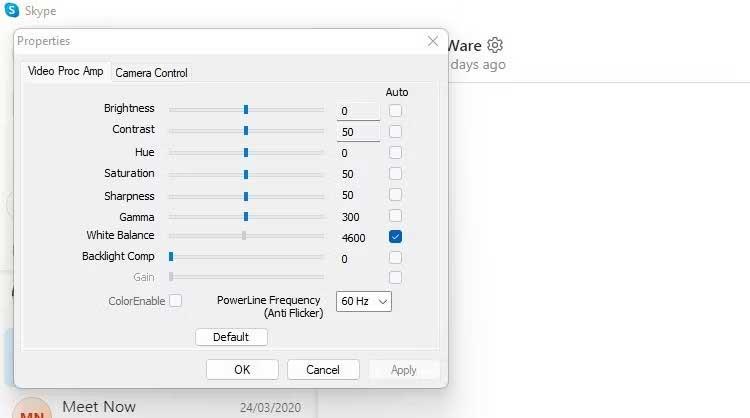
Ak používate externú webovú kameru, môžete použiť aj túto metódu.
Aktualizujte systém a softvér webovej kamery
Ak rýchlosť uzávierky a osvetlenie nie sú príčinou problému. Uistite sa, že všetok softvér je aktualizovaný.
Skontrolujte, či čakajú aktualizácie systému Windows . Ak vidíte aplikáciu fotoaparátu alebo revíziu kvality, ktorá môže tento problém vyriešiť. Mali by ste tiež skontrolovať časť Voliteľné aktualizácie , pretože aktualizácie webovej kamery sú tu niekedy skryté.
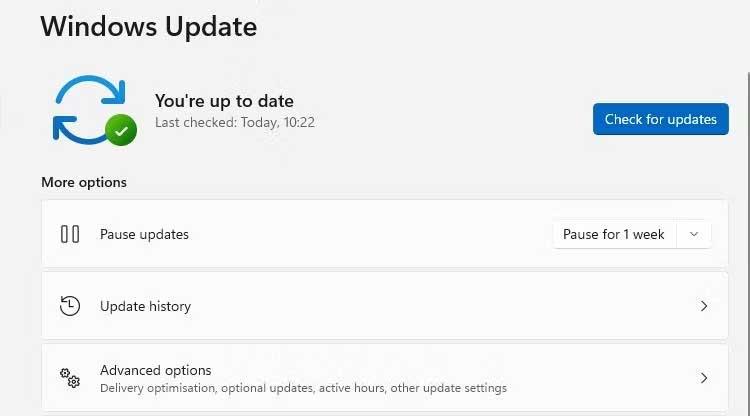
Nainštalujte dostupné aktualizácie a reštartujte počítač. Potom môžete vyskúšať webovú kameru a zistiť, či chyba blikania stále existuje.
Aktualizujte ovládač webovej kamery
Ďalej skontrolujte aktualizácie ovládača webovej kamery. Ovládače súvisia iba s určitým zariadením alebo komponentom, takže ich nemožno aktualizovať vyššie uvedeným spôsobom, aby sa opravili chyby webovej kamery v systéme Windows.
- Otvorte Správcu zariadení a v zozname zariadení nájdite Zobrazovacie zariadenia , Fotoaparát alebo podobné.
- Kliknite pravým tlačidlom myši na webovú kameru > kliknite na Aktualizovať ovládač v ponuke úloh. Ak je v zozname viac ako jedna webová kamera, uistite sa, že aktualizujete správne zariadenie.
- Podľa pokynov na obrazovke naskenujte a nainštalujte všetky dostupné aktualizácie ovládačov.
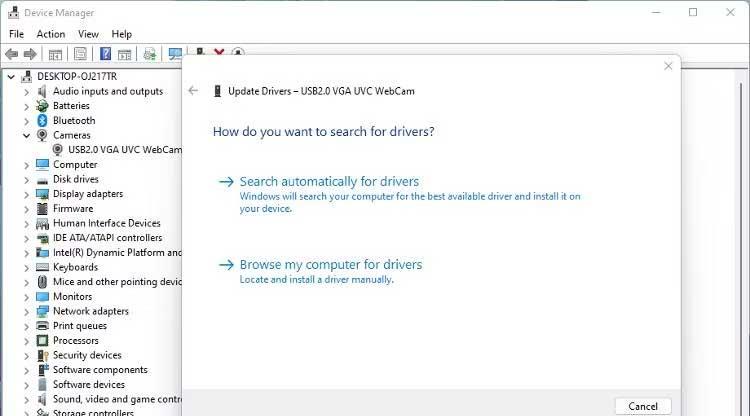
Skontrolujte pripojenie USB
Ak používate externú webovú kameru USB, problémom môže byť port USB. Uistite sa, že počítač pripájate k webovej kamere cez správny port. Porty USB 3.0 sú zvyčajne modré.
Kompenzácia jasu
Vlastnosti webovej kamery môžu zahŕňať možnosti kompenzácie slabého osvetlenia. Automaticky zosvetlí fotografie, ak je svetelné prostredie slabé. Vypnutím tejto funkcie sa môže vyriešiť blikanie webovej kamery.
Ak je táto možnosť dostupná, uvidíte ju v ponuke nastavení alebo vlastností nainštalovaného softvéru webovej kamery, keď ju nastavíte.
Túto funkciu má aj vstavaná webová kamera počítača, ale líši sa v závislosti od modelu. Väčšina interných webových kamier zabudovaných do obrazoviek prenosných počítačov má predvolenú funkciu Windows Camera.
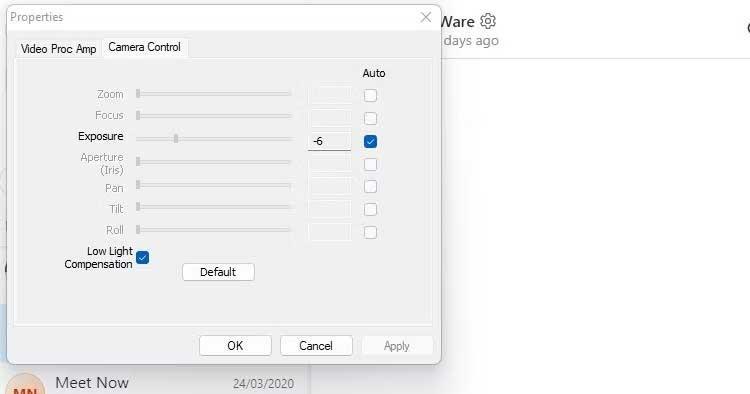
Ak vo vašom softvéri webovej kamery nie je dostupná možnosť kompenzácie nízkej expozície, skontrolujte nastavenia aplikácie na videorozhovor, ktorú používate.
Vyššie sú jednoduché spôsoby, ako opraviť chybu blikania webovej kamery Windows 11 . Dúfam, že článok je pre vás užitočný.